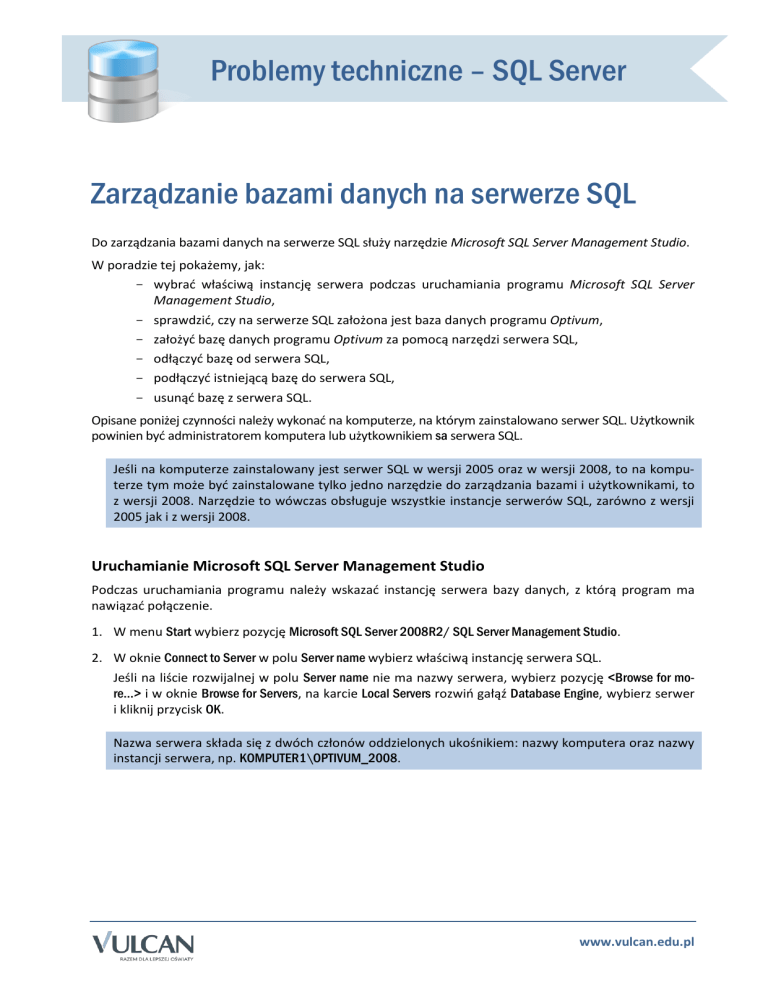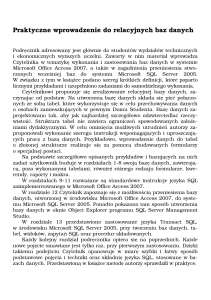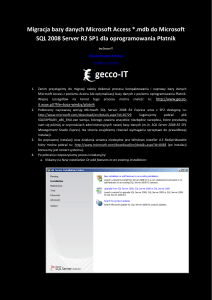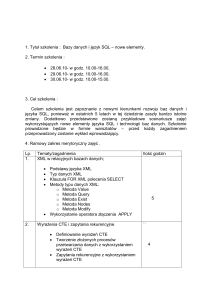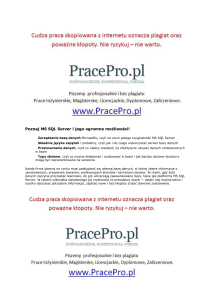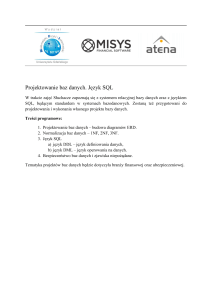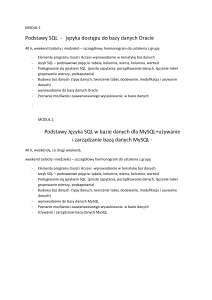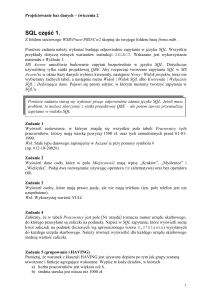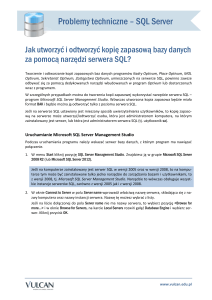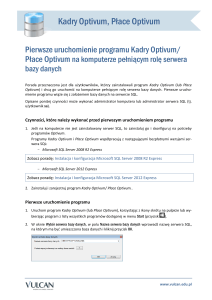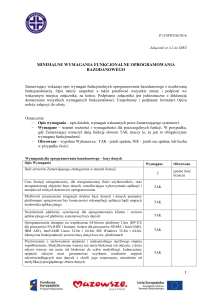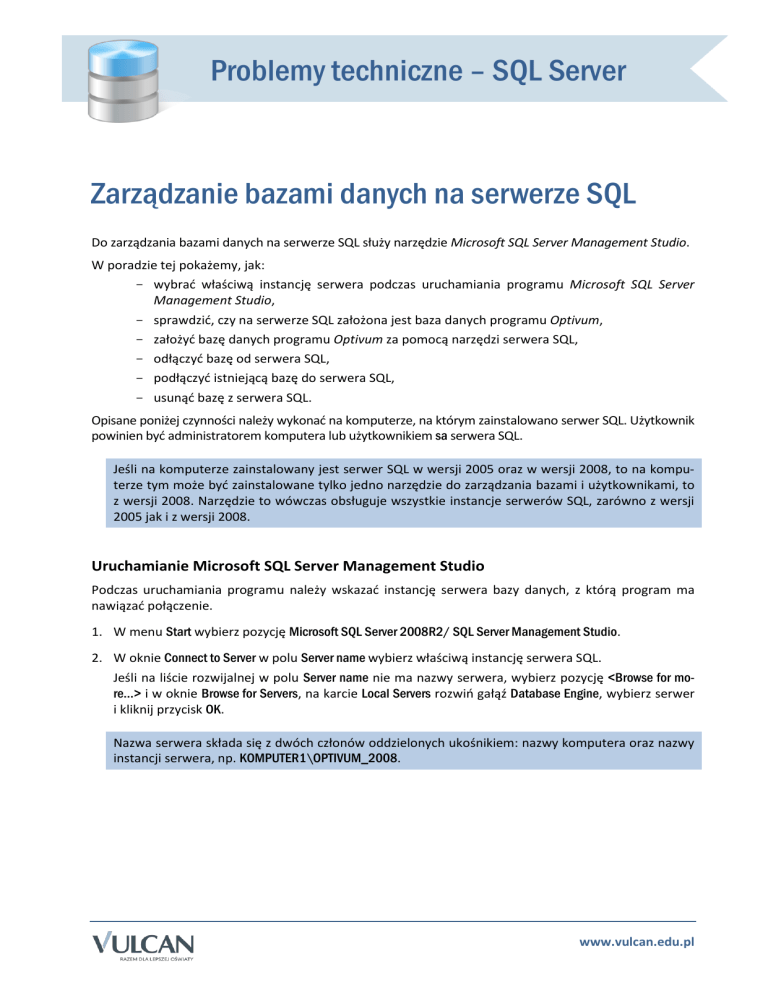
Problemy techniczne – SQL Server
Zarządzanie bazami danych na serwerze SQL
Do zarządzania bazami danych na serwerze SQL służy narzędzie Microsoft SQL Server Management Studio.
W poradzie tej pokażemy, jak:
- wybrać właściwą instancję serwera podczas uruchamiania programu Microsoft SQL Server
Management Studio,
- sprawdzić, czy na serwerze SQL założona jest baza danych programu Optivum,
- założyć bazę danych programu Optivum za pomocą narzędzi serwera SQL,
- odłączyć bazę od serwera SQL,
- podłączyć istniejącą bazę do serwera SQL,
- usunąć bazę z serwera SQL.
Opisane poniżej czynności należy wykonać na komputerze, na którym zainstalowano serwer SQL. Użytkownik
powinien być administratorem komputera lub użytkownikiem sa serwera SQL.
Jeśli na komputerze zainstalowany jest serwer SQL w wersji 2005 oraz w wersji 2008, to na komputerze tym może być zainstalowane tylko jedno narzędzie do zarządzania bazami i użytkownikami, to
z wersji 2008. Narzędzie to wówczas obsługuje wszystkie instancje serwerów SQL, zarówno z wersji
2005 jak i z wersji 2008.
Uruchamianie Microsoft SQL Server Management Studio
Podczas uruchamiania programu należy wskazać instancję serwera bazy danych, z którą program ma
nawiązać połączenie.
1. W menu Start wybierz pozycję Microsoft SQL Server 2008R2/ SQL Server Management Studio.
2. W oknie Connect to Server w polu Server name wybierz właściwą instancję serwera SQL.
Jeśli na liście rozwijalnej w polu Server name nie ma nazwy serwera, wybierz pozycję <Browse for more…> i w oknie Browse for Servers, na karcie Local Servers rozwiń gałąź Database Engine, wybierz serwer
i kliknij przycisk OK.
Nazwa serwera składa się z dwóch członów oddzielonych ukośnikiem: nazwy komputera oraz nazwy
instancji serwera, np. KOMPUTER1\OPTIVUM_2008.
www.vulcan.edu.pl
Zarządzanie bazami danych na serwerze SQL
2/7
3. W polu Authentication ustaw sposób uwierzytelniania Windows Authentication lub SQL Server Authentication. Jeśli trzeba, wprowadź login i hasło użytkownika sa.
4. Kliknij przycisk Connect.
Jeśli połączenie z serwerem powiedzie się, to w oknie programu, w drzewie danych po lewej stronie
(w panelu Object Explorer) pojawi się gałąź z nazwą serwera.
Poszczególne elementy serwera można przeglądać w panelu Object Explorer Details przywoływanym
z menu View.
www.vulcan.edu.pl
Zarządzanie bazami danych na serwerze SQL
3/7
Sprawdzenie, czy na serwerze SQL założona jest baza danych programu Optivum
Jeśli program Optivum korzysta z bazy danych umieszczonej na serwerze SQL jako tzw. klient, to bazę tą
należy na tym serwerze założyć.
Pustą bazę danych na serwerze należy zakładać z poziomu programu Optivum, najczęściej podczas
pierwszego uruchomienia tego programu. Wówczas baza danych ma strukturę dopasowaną do wybranej
instancji serwera SQL, jak i do programu Optivum.
Aby sprawdzić, czy na serwerze SQL istnieje baza danych wybranego programu Optivum, wykonaj następujące czynności:
1. W drzewie danych rozwiń gałąź Databases.
2. Sprawdź, czy wśród baz założonych na serwerze SQL występuje baza danych wybranego programu
Optivum. Nazwa bazy danych powinna wskazywać na program, z którego pochodzi.
Zakładanie bazy danych za pomocą narzędzi serwera SQL
Możliwe jest również utworzenie bazy danych dedykowanej dla wybranego programu Optivum bezpośrednio na serwerze SQL, ale konieczne jest wówczas odtworzenie zapasowej kopii danych tego programu, również z poziomu serwera SQL. Dopiero po odtworzeniu kopii dane mają strukturę dopasowaną do
wybranej instancji serwera SQL, jak i do programu Optivum.
Aby na serwerze SQL utworzyć bazę danych programu Optivum:
1. W drzewie danych przywołaj menu podręczne na gałęzi Databases i wybierz polecenie New Databases.
www.vulcan.edu.pl
Zarządzanie bazami danych na serwerze SQL
4/7
2. W oknie New Databases w polu Databases name wprowadź nazwę bazy i kliknij przycisk OK.
3. Odtwórz kopię zapasową danych.
Odłączanie bazy od serwera SQL
Istniejącą na serwerze bazę danych można odłączyć od serwera.
1. W drzewie danych rozwiń gałąź Databases, przywołaj menu podręczne na bazie, którą chcesz odłączyć i wybierz polecenie Tasks/ Detach.
www.vulcan.edu.pl
Zarządzanie bazami danych na serwerze SQL
5/7
2. W oknie Deatch Databases zaznacz bazę i kliknij przycisk OK.
Baza zniknie z gałęzi Databases.
Podłączenie istniejącej bazy do serwera SQL
Jeśli baza danych istnieje na serwerze SQL, ale jej pliki zostały odłączone od serwera lub nie zostały podłączone po skopiowaniu ich do folderu DATA, to bazę taką należy podłączyć do serwera.
1. W drzewie danych przywołaj menu podręczne na gałęzi Databases i wybierz polecenie Attach.
2. W oknie Attach Databases kliknij przycisk Add.
3. W oknie LocateDatabases Files – [nazwa serwera] odszukaj bazę danych, zaznacz ją i kliknij przycisk OK.
www.vulcan.edu.pl
Zarządzanie bazami danych na serwerze SQL
6/7
4. Zamknij okno Attach Databases, akceptując zmiany.
Usuwanie bazy SQL z serwera
1. W drzewie danych rozwiń gałąź Databases, przywołaj menu podręczne na bazie, którą chcesz usunąć,
i wybierz polecenie Delete.
www.vulcan.edu.pl
Zarządzanie bazami danych na serwerze SQL
7/7
2. W oknie Delete Object kliknij przycisk OK.
Baza zniknie z gałęzi Databases.
3. Zamknij program Microsoft SQL Server Management Studio.
www.vulcan.edu.pl